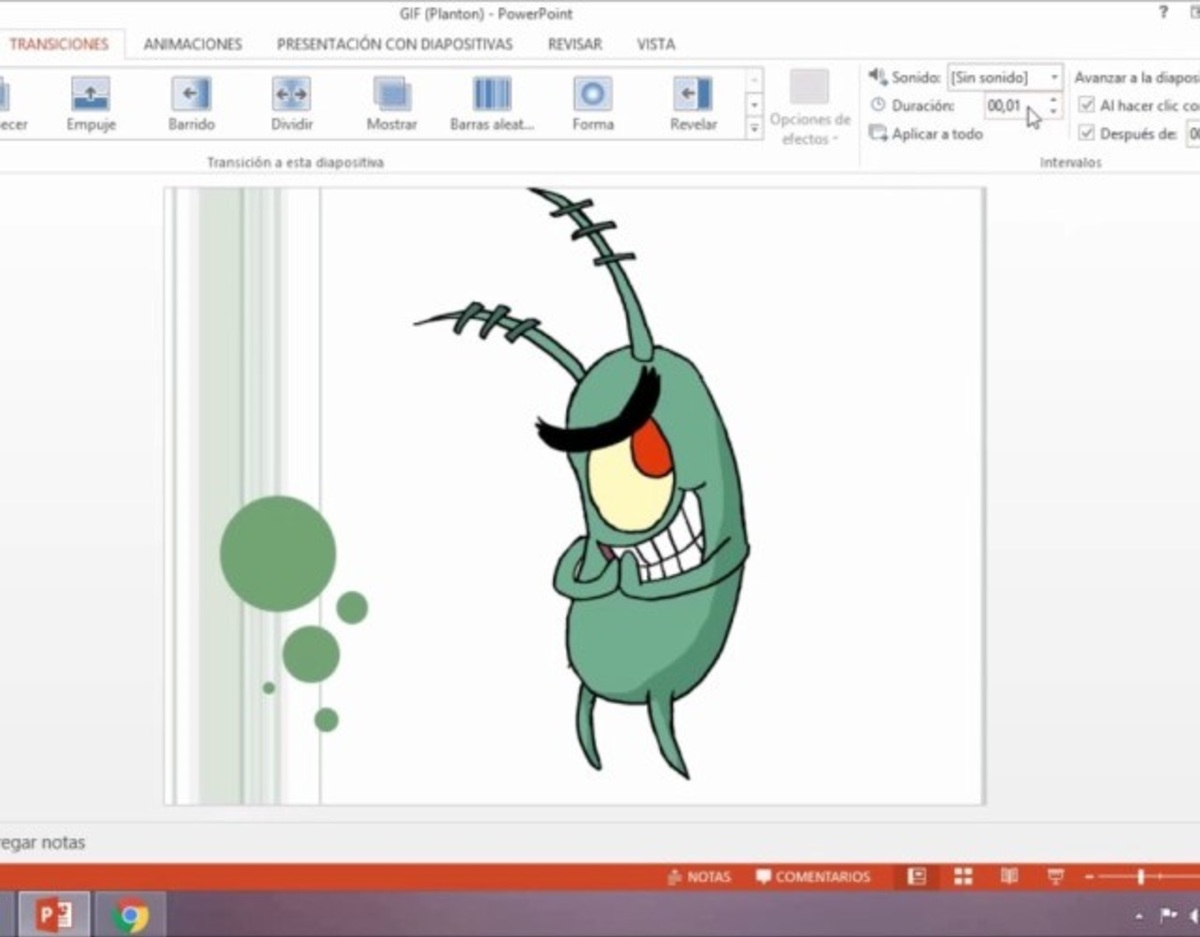Hacer un gif de un vídeo no es para nada sencillo, pero tampoco algo imposible de realizar. Por ende, te indicaremos los pasos en este artículo, para lograrlo rápido.
En la actualidad, esta tarea se puede dar a manera de las posibilidades y software que dispone el mercado. Hay aplicaciones en los celulares y hasta está la gran herramienta de Adobe Photoshop.
Hacer un gif de un vídeo paso a paso
Para que se te haga más sencillo y con mejor calidad, te indicaremos como hacerlo desde AP:
- En primer lugar, tras la apertura del programa, haz una nueva mesa de trabajo desde New. Con el documento impuesto, podrás escoger los componentes que buscas utilizar para hacer un gif de un vídeo.
Es sumamente importante seguir cada uno de los pasos expresos.
- Como no buscas dar con una secuencia de imágenes, lo adecuado es ya recortar con las herramientas el largo de los segundos del archivo. Cabe subrayar que desde File puedes dar con la colocación del mismo.
Tener al alcance cada uno de los objetos que se va a utilizar, para poner orden en la mesa de trabajo.
- A tener en cuenta, será necesario convertir los frames de vídeo en capas individuales. Abre Photoshop y ve a Archivo, Importar y Cuadros de Vídeo para Capas.
En las opciones de la ventana de importación puedes limitar el número de frames que se van a insertar. Allí, podrás editarlos a gusto.Puedes mezclar las imágenes con el archivo de vídeo.
- Una vez hecho lo anterior, deberás hacer click en Ventana y adentrar a Línea del Tiempo para ingresar al panel de animación. En donde te toparás con dos opciones: crear la línea de tiempo de vídeo o un marco de animación. Ya a gusto.
Deberás prestarle atención a las secuencias de imágenes.
- Haz clic en Opciones y elige Crear Marcos a Partir de Capas para convertirlas todas en unificaciones simples. Asimismo, podrás dar con el aporte de un loop infinito, característico de estos archivos.
Si das con cada paso detalladamente, podrás tener resultados perfectos.
- Por último, con todo ya hecho, solamente queda la exportación. Lo que te encontrarás desde Archivo.
Ya cuando se consulte acerca de la configuración predeterminada, te conviene seleccionar 256 en el menú Colores para una mejor calidad. Después, en lo que respecta a tamaño, es según la necesidad propia de uno.
Si, a pesar de todo, las cosas aún no quedan claras, lo mejor es dejar expreso un vídeo que aclara el pase de vídeo a gif:
-
Existe en Android un corrector ortográfico por defecto que nos permite corregir de manera automática las… Leer más
-
Dropbox es algo muy práctico para usar hoy en día. Puedes crearte fácilmente una… Leer más
-
Traducir un PDF no es tarea sencilla, pero tampoco algo imposible. Ahora bien, te… Leer más
-
Los archivos .csv, también conocidos como archivos de valores separados por coma, pueden abrirse… Leer más
-
Hoy te enseñaremos a cómo quitar moho de la goma de la lavadora. La… Leer más
-
Si quieres realizar búsquedas en Gmail entre todos tus mensajes este artículo puede ayudarte… Leer más
-
En el momento de diseñar el copy para tu sitio web es muy importante… Leer más
-
¿Quieres hacer una camiseta original y única? Aprende cómo estampar una camiseta en casa… Leer más